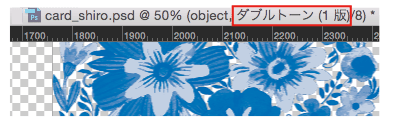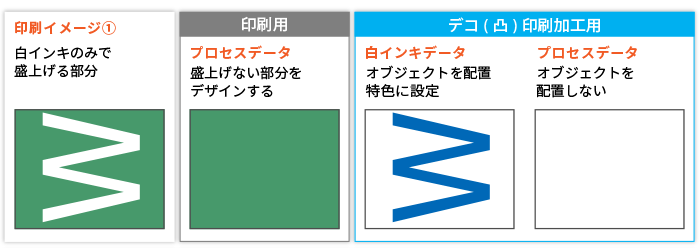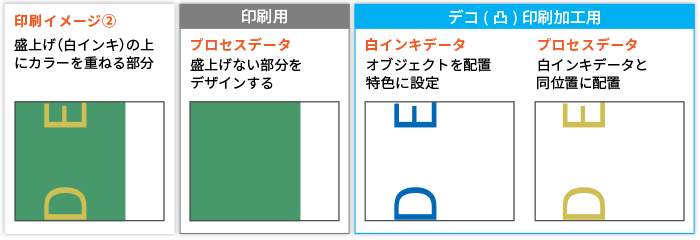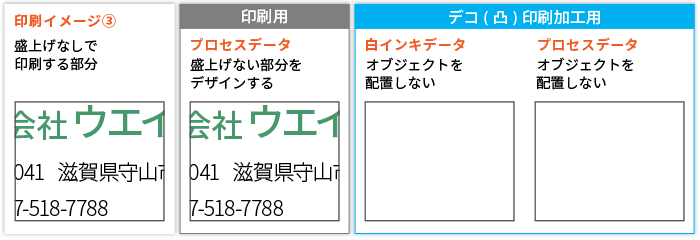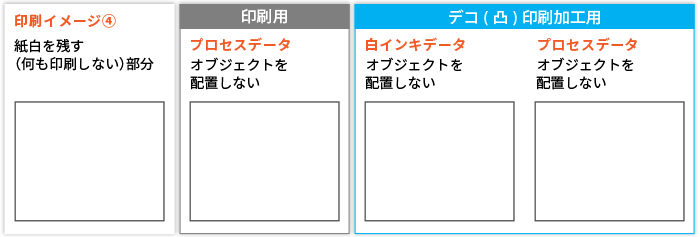商品・加工別の印刷データ作成方法/注意点
デコ(凸)印刷加工オプション データ作成ガイド
デコ(凸)印刷加工とは、立体的な表現を追加できる加工オプションです。印刷物の上に白インキを重ねて凹凸を再現し、さらにフルカラーで印刷をします。
対応アプリケーション
対応可能な印刷用データ
Illustrator、Photoshop、Officeソフト、画像ファイル、PDF形式
対応可能なデコ(凸)印刷用データ
- .ai/.eps形式(Illustrator)
- .psd/.eps形式(Photoshop)
- PDF形式、Officeでのご入稿はご利用いただけません。
共通の注意点
必要なデータ
印刷用データに加え、デコ(凸)印刷加工用のデータが必要です
デコ(凸)印刷加工オプションをご利用いただくには、以下のデータが必要です。
それぞれを作成の後、あわせてご入稿ください。
| 用途 | データのカラー | ファイル名 | |
|---|---|---|---|
| 印刷用 | デコ(凸)印刷加工の下に印刷するデータ | 印刷ご注文時に選択いただいたカラー(CMYKまたはK) | 任意 |
| デコ(凸)印刷加工用 | デコ(白インキ)用データ 盛上げ用 |
弊社指定の特色 | white.ai、 white.psd、 white.eps |
| プロセスデータ 白インキの上に重ねるカラー用 |
CMYK | color.ai、 color.psd、 color.eps |
ファイル名にご注意ください
ファイル名は、上の表に記載の名称で保存してください。
ご入稿後にデータの判別ができない場合は、印刷工程に進める事ができませんのでご注意ください。
デコ(凸)印刷加工の印刷工程について
「印刷用データ」を用いて印刷した後、「デコ(白インキ)用データ」で白インキを盛上げ、さらにその上から「デコ(凸)印刷加工用のプロセスデータ」印刷をします。
デコ(凸)印刷加工の最大の特徴は、白インキを重ねて印刷し、盛り上げることで立体的な表現ができる点です。(盛り上げの最大は0.3mm程度)
「デコ(白インキ)用データ」の各オブジェクトの濃度を変更することによって、白インキを重ねる量を調整します。
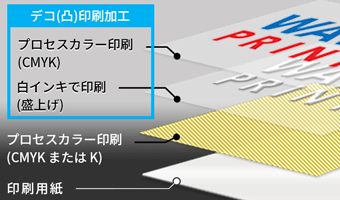
データ作成の注意点
共通の注意点
ご注文サイズと同じサイズのトリムマークを作成し、データを作成してください。
データ作成の方法はデコ(凸)印刷加工のデータについてを合わせてご確認ください。
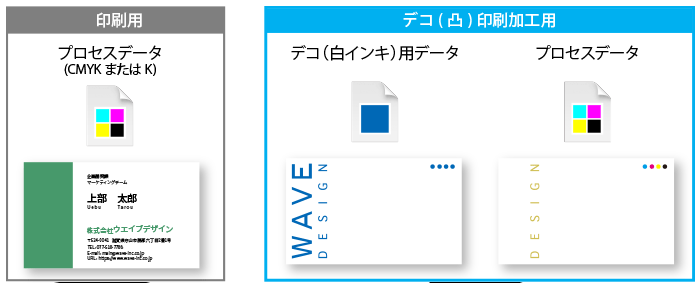

塗り足し・文字切れについて
印刷用データ、デコ(凸)印刷加工用データとも、外周の仕上がり線よりも3mm以上塗り足しを作成してください。
また、切れてはいけない文字やオブジェクト等は、仕上がり線より3mm以上離して配置してください。
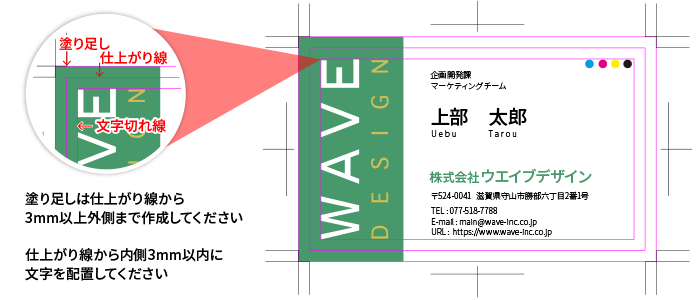
両面印刷をご注文時は、面の指示が必要です
印刷する面を、デコ(凸)印刷加工用データ内またはご注文時の備考欄にて必ずご指示ください。
特にミラーケントなどの"表裏によって質感が違う用紙"をご利用の場合はご注意ください。
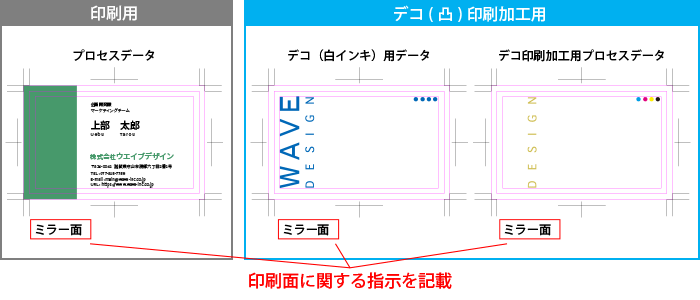
面の指定がされていない場合、弊社にて判断ができませんので、データ不備となり、印刷作業に進むことができません。指示のご連絡またはデータのご修正と再入稿をしていただく必要があります。
デコ(白インキ)用データの注意点
弊社指定の特色で作成してください
デコ(白インキ)用データは必ず、弊社指定の特色を設定したオブジェクトで作成してください。
デコ(白インキ)用のデータ内に弊社指定の特色以外が設定されている場合は、データ不備となり、印刷作業に進むことができません。データのご修正と再入稿をしていただく必要がございます。
オブジェクトの線・文字について
デコ(白インキ)用データについて、非常に細かい線や文字は再現できない場合がございます。
線の太さについて
0.2pt以上の線で作成してください。
文字の大きさについて
5pt以上の文字で作成してください。

濃度について
濃度によって白インキを重ねる量が変わります。
データ内の濃度が100%で、最大の盛り上げ量となります。(最大で0.3mm程度 )
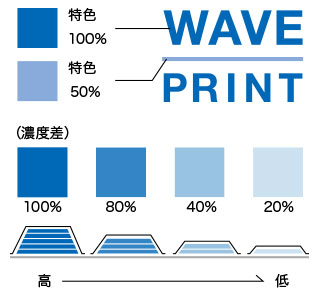
オブジェクトのサイズ、形状、濃度は、データチェック対象となりません。サイズ・濃度については注意事項をよくご確認いただき作成いただきますようお願いいたします。
デコ(凸)印刷のデータについて
プロセスデータとデコ(白インキ)用データについて
プロセスデータ
通常通りフルカラーのデータを作成します。
デコ(白インキ)用データ
白インキを盛る(または白インキで印刷する)部分には必ずデコ(白インキ)用データを作成します。(弊社指定の特色で塗りつぶし)
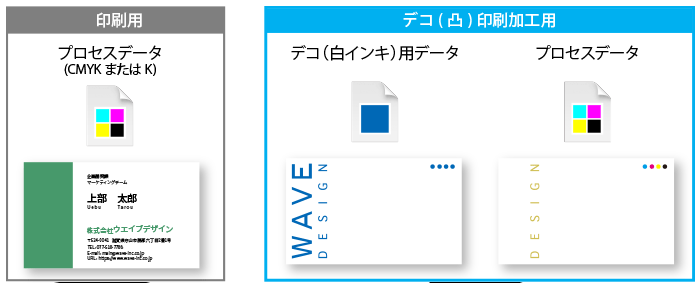
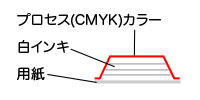
プロセスデータとデコ(白インキ)用データが重なる部分は白インキで印刷後フルカラー(4色)で印刷します。
※フルカラーと白インキの位置がわずかにずれる場合がございます。予めご了承ください。
デコ(凸)印刷加工用データの作成例
白インキのみで盛上げる部分
盛上げ(白インキ)の上にカラーを重ねる部分
盛上げなしで印刷する部分
紙白を残す(何も印刷しない)部分
デコ(白インキ)用データ作成のポイント
デコ(白インキ)用データは、特色の濃度によって白インキの盛り上げ量が変わります。(濃度が高いほど白インキの高さは高くなります)
プロセスカラーデータを、そのまま厚盛用のデータに変換した場合、光沢部分やハイライトされた箇所の濃淡が反転し、印刷後の凹凸も意図しない仕上がりとなる場合ががあります。(下図参照)
元のカラーデータの明るい(濃度の低い)箇所を白インキで盛り上げる場合は、データの作成にご注意ください。

アプリケーション別の注意点
| アプリケーション | 形式 | 作成方法を確認 |
|---|---|---|
| AI・EPS | Illustrator作成方法 | |
| PSD・EPS | Photoshop作成方法 |
Illustratorで作成される場合
データ作成の注意点
デコ(白インキ)用データは弊社指定の特色を使用してください
デコ(白インキ)用データは必ず、弊社指定の特色を設定したオブジェクトで作成してください。
特色の設定方法は、デコ(白インキ)用データの作成方法をご確認ください。
デコ(白インキ)用のデータ内に弊社指定の特色以外が設定されている場合は、データ不備となり、印刷作業に進むことができません。データのご修正と再入稿をしていただく必要がございます。
データ作成用テンプレート(無料)をご利用ください
定型サイズで作成される場合は、データ作成用テンプレートをご用意しております。テンプレートダウンロードページより無料でダウンロードしていただけます。
デコ(凸)印刷加工オプションのテンプレート
印刷用データを作成します
ご希望のサイズで印刷用データ(プロセスデータ)を作成してください。(通常の印刷物と同様に作成してください。)
Illustratorデータ作成の注意点も合わせてご覧ください。
<印刷用 プロセスデータファイル名>
任意の名前で結構です
デコ(凸)印刷加工用のプロセスデータを作成します
白インキ(盛上げ)の上に重ねるカラー用のデータを作成します。
印刷用データと同じサイズで設定し、ご希望の位置にオブジェクトを配置してください。
<デコ(凸)印刷加工用 プロセスデータファイル名>
「color.ai」 または 「color.eps」
デコ(白インキ)用データを作成します
デコ(白インキ)用データは、弊社指定の特色で塗りつぶしたオブジェクトで作成します。
プロセスデータと白インキを重ねる場合はプロセスデータと同じ座標にデコ(白インキ)用データを作成してください。
デコ(白インキ)用データは必ずプロセスデータとは別ファイルに作成してください。
<デコ(白インキ)用データファイル名>
「white.ai」 または 「white.eps」
新規スウォッチを作成
スウォッチパネルより特色スウォッチを作成します。
- スウォッチパネルの表示
- メニュー[ウィンドウ] → [スウォッチ]
- 新規スウォッチの作成
- スウォッチパネル右下の[新規スウォッチ]
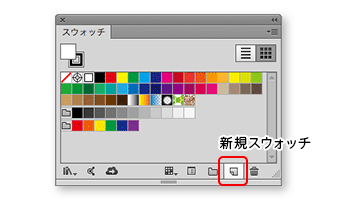
特色の設定
- 新規スウォッチの作成
- [名前]:White
- [カラータイプ]:特色
- [カラーモード]:CMYK
- [数値]:C=100% M=50% Y=0% K=0%
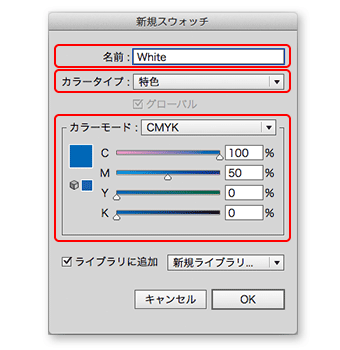
作成したスウォッチより特色を指定
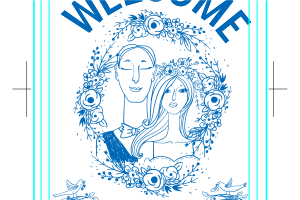
白インキで印刷したいオブジェクトの塗りに、特色を設定してください。
特色の濃度で、白インキの盛り上げ量が変わります。特色の濃度はカラーパネルで調整できます。
画像データを配置する場合
必ず「リンク配置」してください
Illustatorのデコ(白インキ)用データ内に、画像データを使用する場合は必ず「リンク配置」してください。また、リンク画像はIllustratorファイルと同階層に同梱しご入稿ください。
配置する画像データはダブルトーンで作成する必要があります。画像のダブルトーンの設定方法はPhotoshopでのデコ(白インキ)用データの作成方法をご確認ください。
画像が埋め込まれた場合、Illustratorのバージョンによって、ダブルトーンで作成いただいた画像のカラーモードがCMYKとなってしまう場合があります。
画像の配置方法については、Illustratorのデータ作成ガイドIllustrator リンク画像とは(メリットと配置方法)をご確認ください。
デコ(白インキ)用データの保存
デコ(白インキ)用データ内のプロセスデータオブジェクトは削除し、指定の特色カラーのオブジェクトのみであることをご確認いただいたのち、ご入稿ください。
指定の特色以外のカラーを使用しないでください
白版のオブジェクトは必ず弊社指定の特色で塗りつぶしてください。
以下の機能(効果メニュー)は使用できません
「3D」「ドロップシャドウ」「光彩」「ぼかし」の効果は使用しないでください。
Photoshopで作成される場合
デコ(白インキ)用データはダブルトーンで特色を指定してください
印刷用のデータ(プロセスカラー)と厚盛(白インキ)用データが必要です。(プロセスカラーデータは通常の印刷物と同様に作成してください。)
デコ(白インキ)用データは必ず、弊社指定のダブルトーンへ変換してください。
特色指定の方法(ダブルトーンへの変換方法)は、デコ(白インキ)用データの作成方法をご確認ください。
デコ(白インキ)用のデータ内に弊社指定の特色以外が設定されている場合は、データ不備となり、印刷作業に進むことができません。データのご修正と再入稿をしていただく必要がございます。
データ作成用テンプレート(無料)をご利用ください
定型サイズで作成される場合は、データ作成用テンプレートをご用意しております。テンプレートダウンロードページより無料でダウンロードしていただけます。
デコ(凸)印刷加工オプションのテンプレート
プロセスデータを作成します
ご希望のサイズで印刷用データ(プロセスデータ)を作成してください。
Photoshopデータ作成の注意点も合わせてご覧ください。
デコ(凸)印刷加工用のプロセスデータを作成します
白インキ(盛上げ)の上に重ねるカラー用のデータを作成します。
印刷用データと同じサイズで設定し、ご希望の位置にオブジェクトを配置してください。
<デコ(凸)印刷加工用 プロセスデータファイル名>
「color.psd」 または 「color.eps」
デコ(白インキ)用データを作成します
デコ(白インキ)用データは、ダブルトーンで特色を指定します。
プロセスデータと白インキを重ねる場合はプロセスデータと同じ座標にデコ(白インキ)用データを作成してください。
デコ(白インキ)用データは必ずプロセスデータとは別ファイルにて作成してください。
<デコ(白インキ)用データファイル名>
「white.psd」 または 「white.eps」
グレースケールへ変換
作成したデータをグレースケールへ変換します。
- グレースケールへ変換
- [イメージ]→[モード]→[グレースケール]
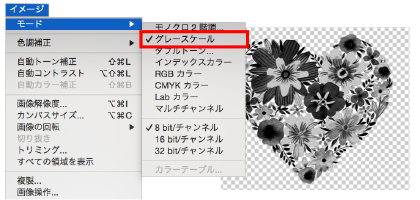
ダブルトーンへ変換
ダブルトーンへ変換します
- ダブルトーンへ変換
- [イメージ]→[モード]→[ダブルトーン]
- ダブルトーンオプション
- [種類]:ダブルトーン(1版)
- [インキ1]:White(入力)
- カラーピッカー
- C=100、M=50、Y=0、K=0を指定(入力)
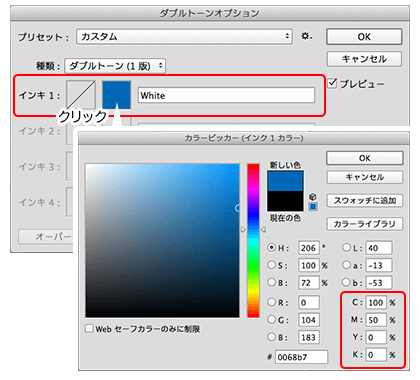
デコ(白インキ)用データの保存
白版データ作成後、ダブルトーンへの変換をご確認いただいたのち、ご入稿ください。